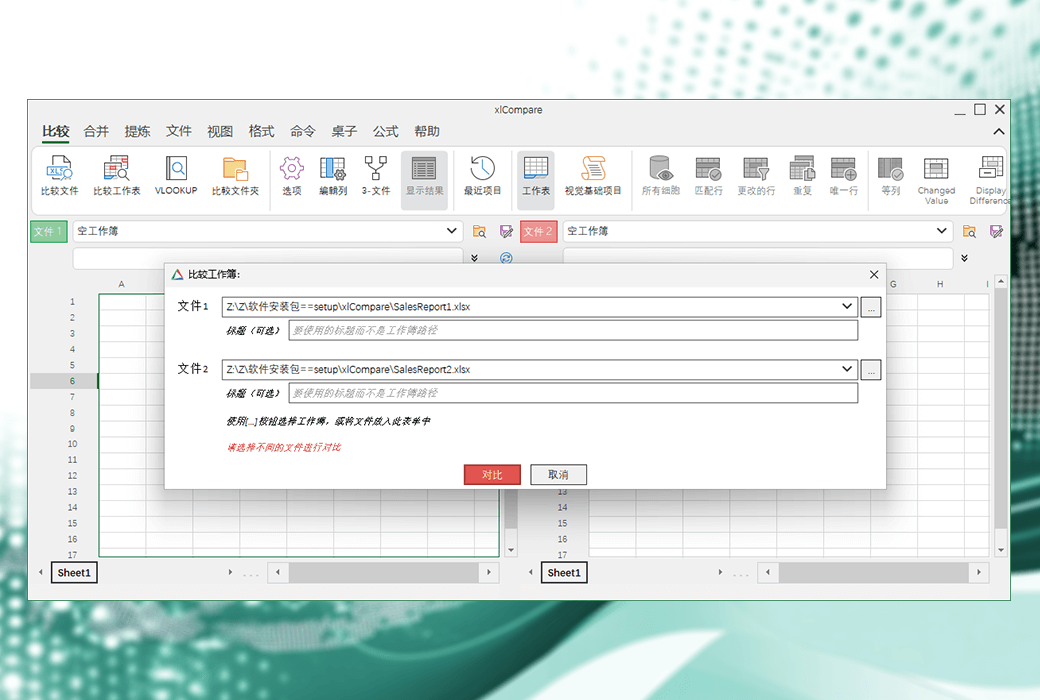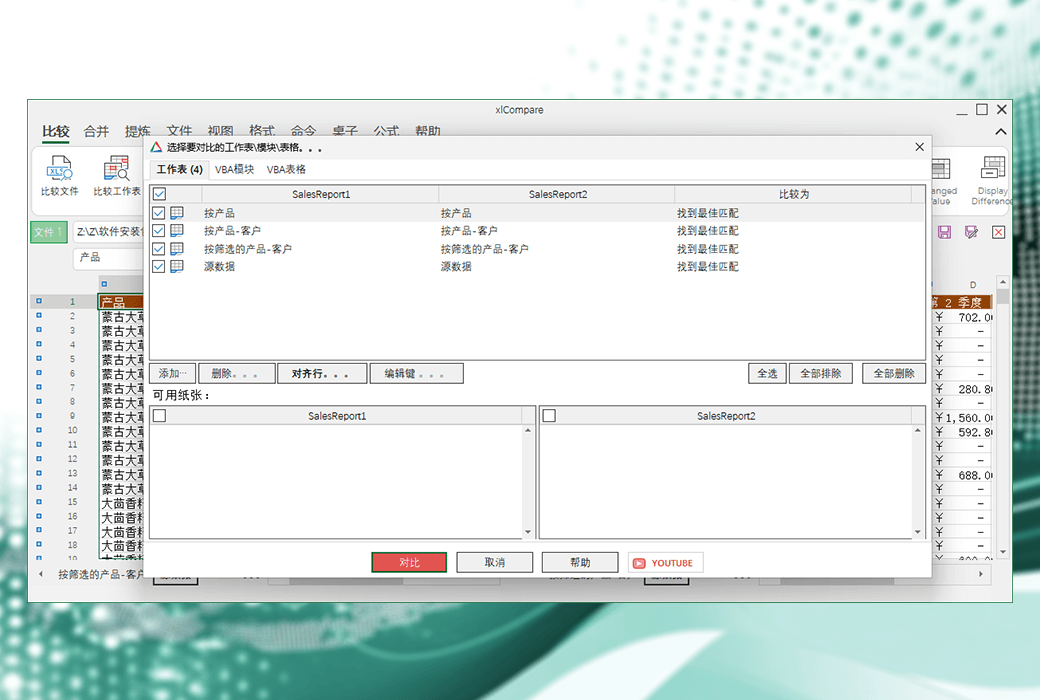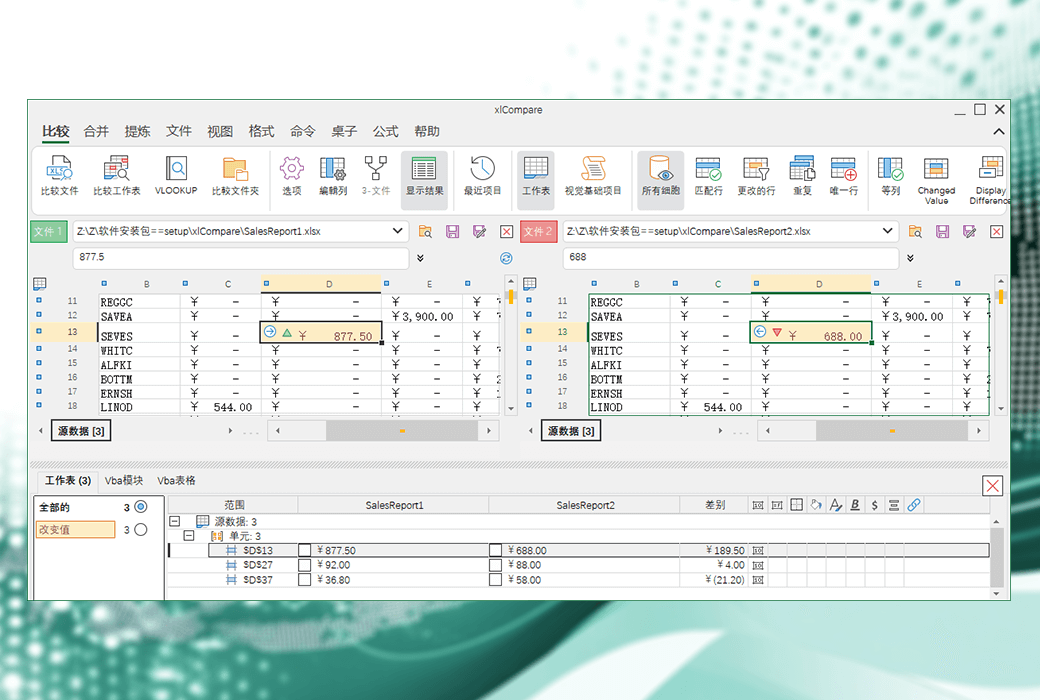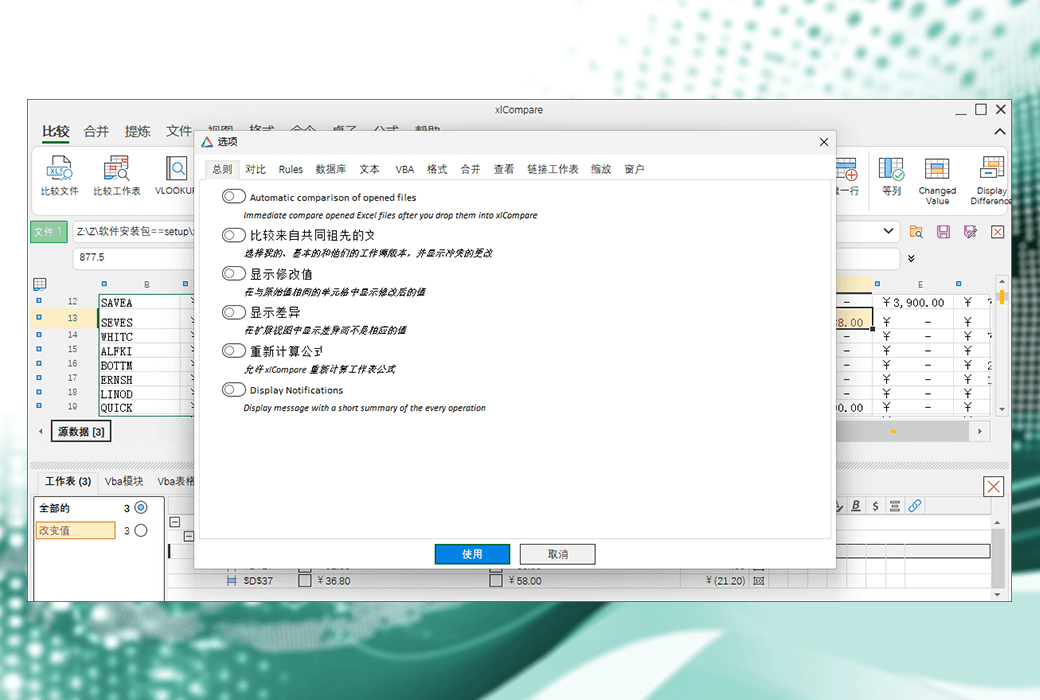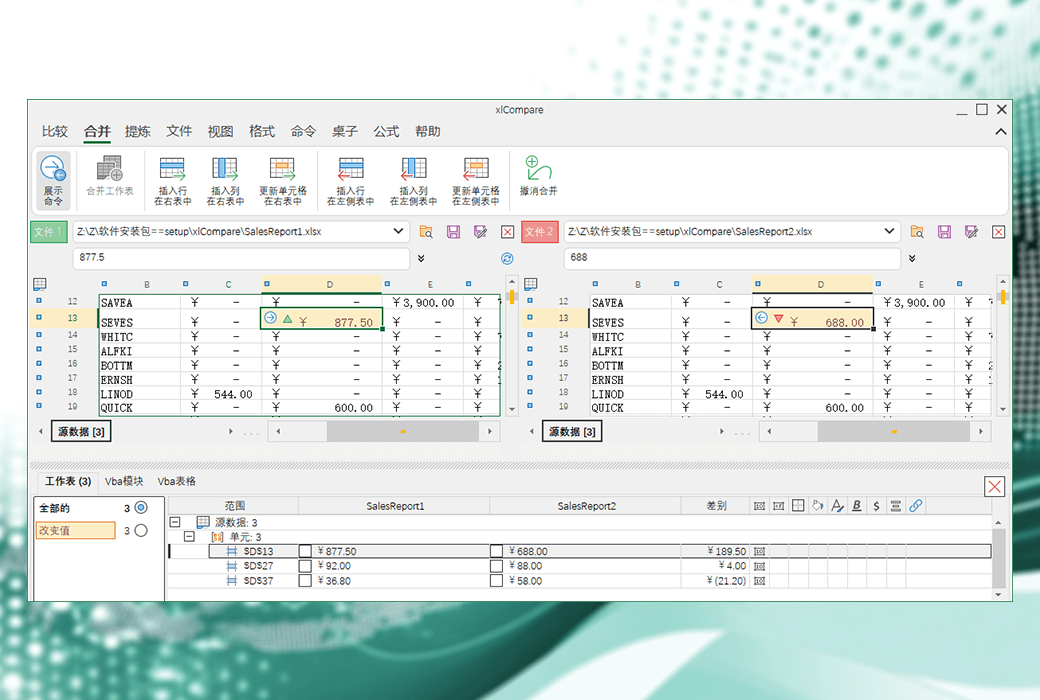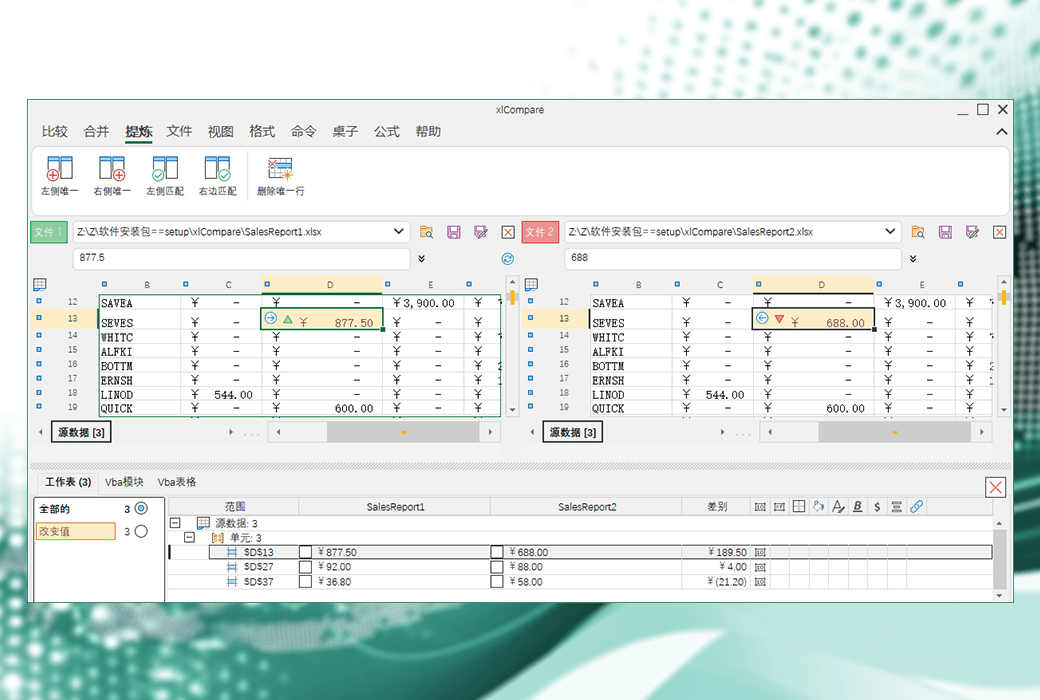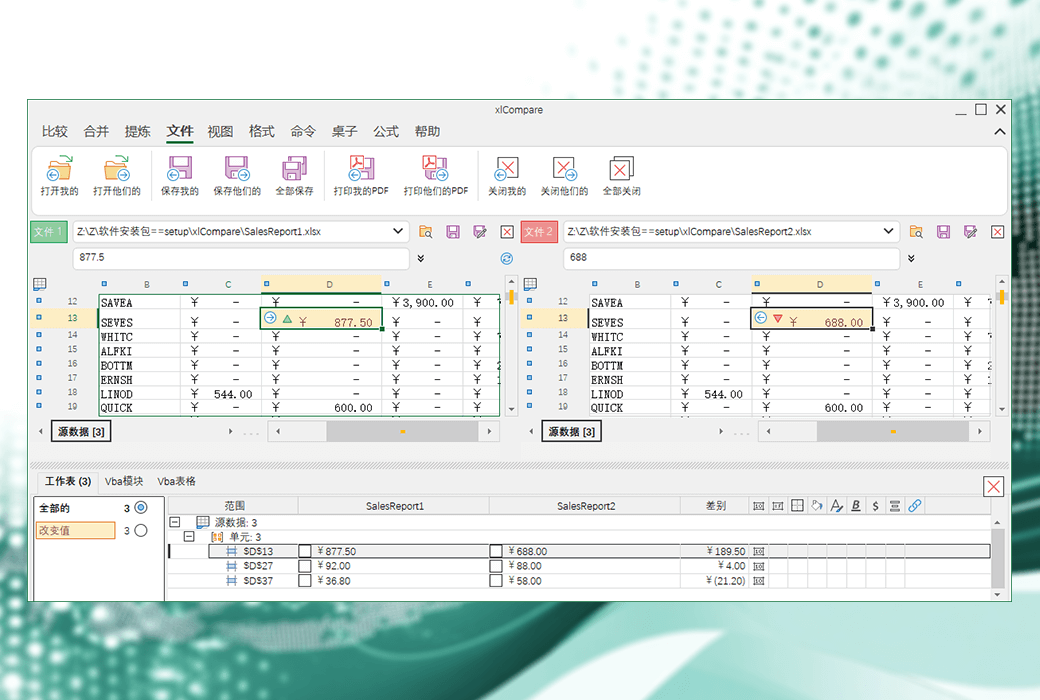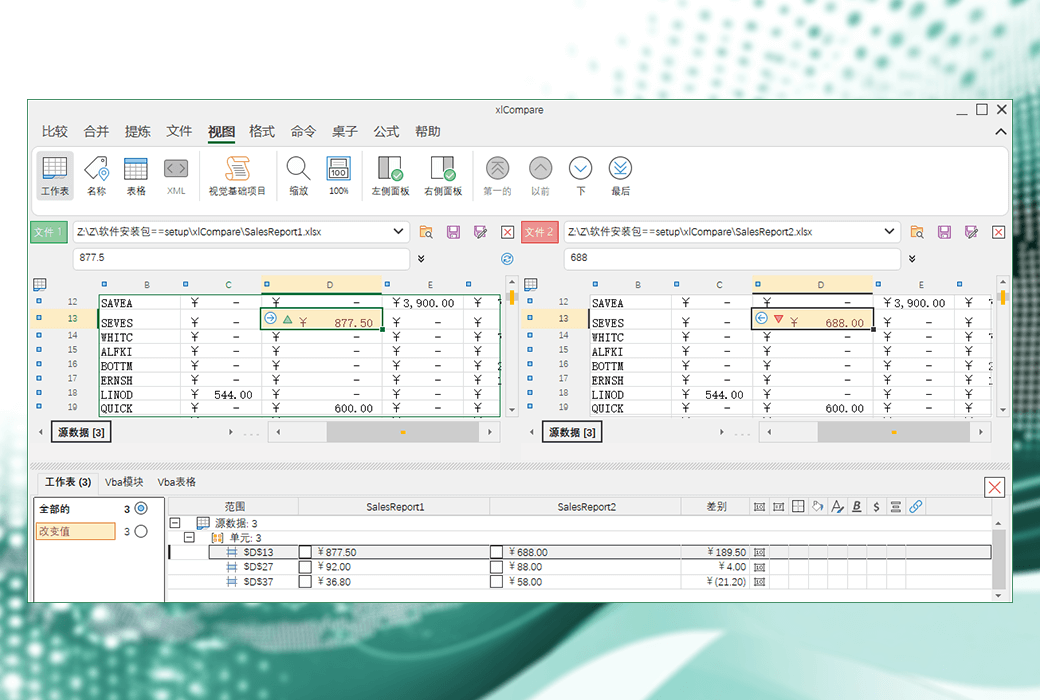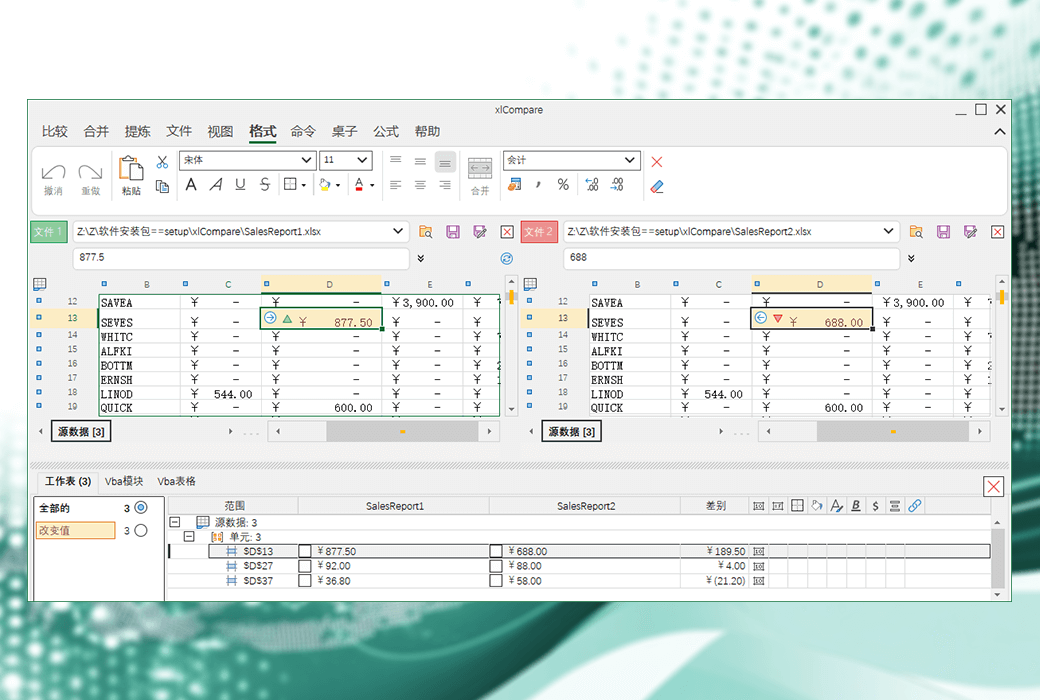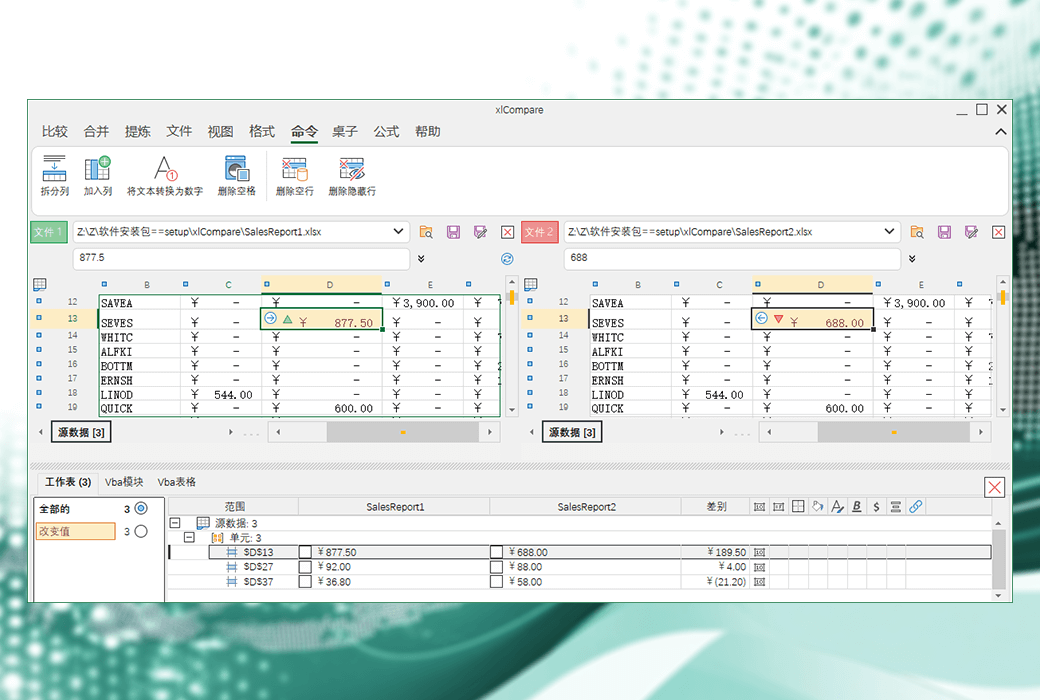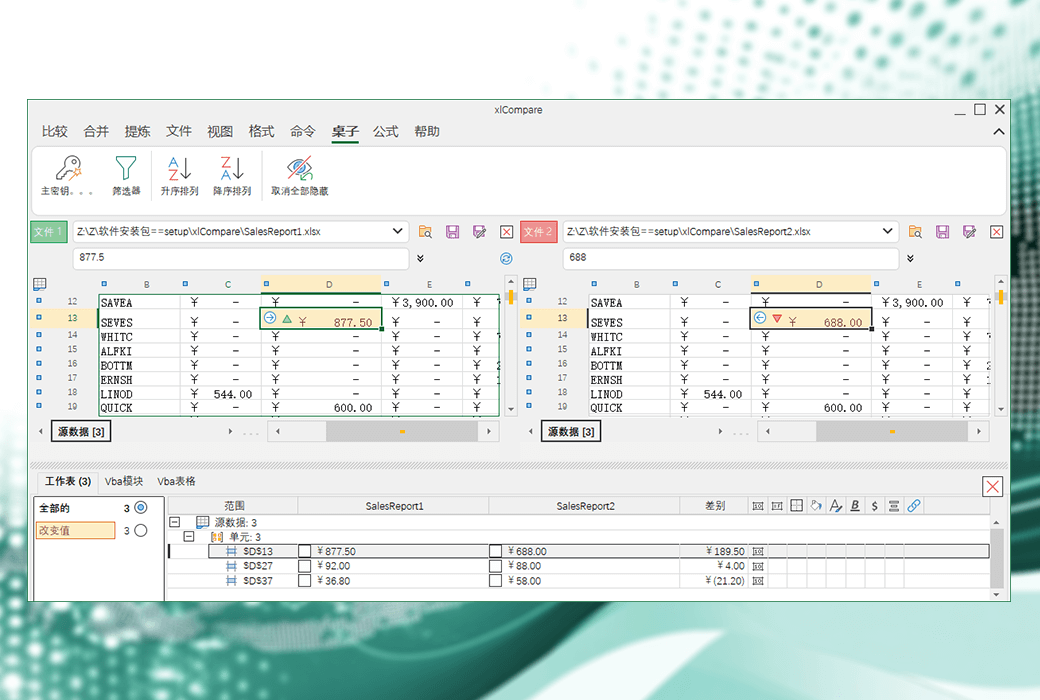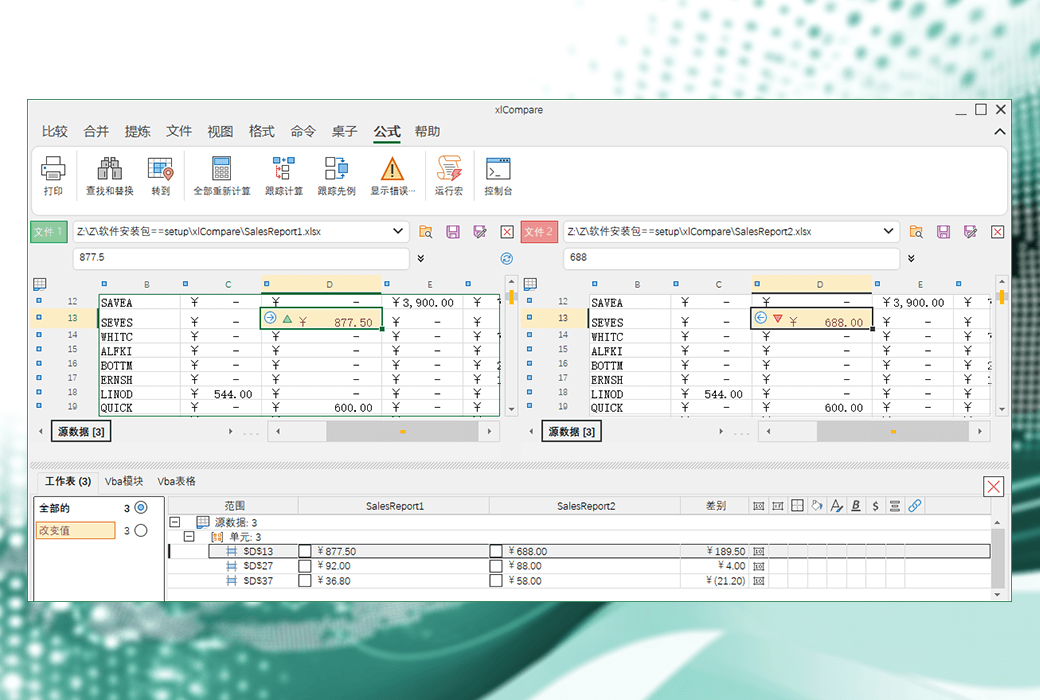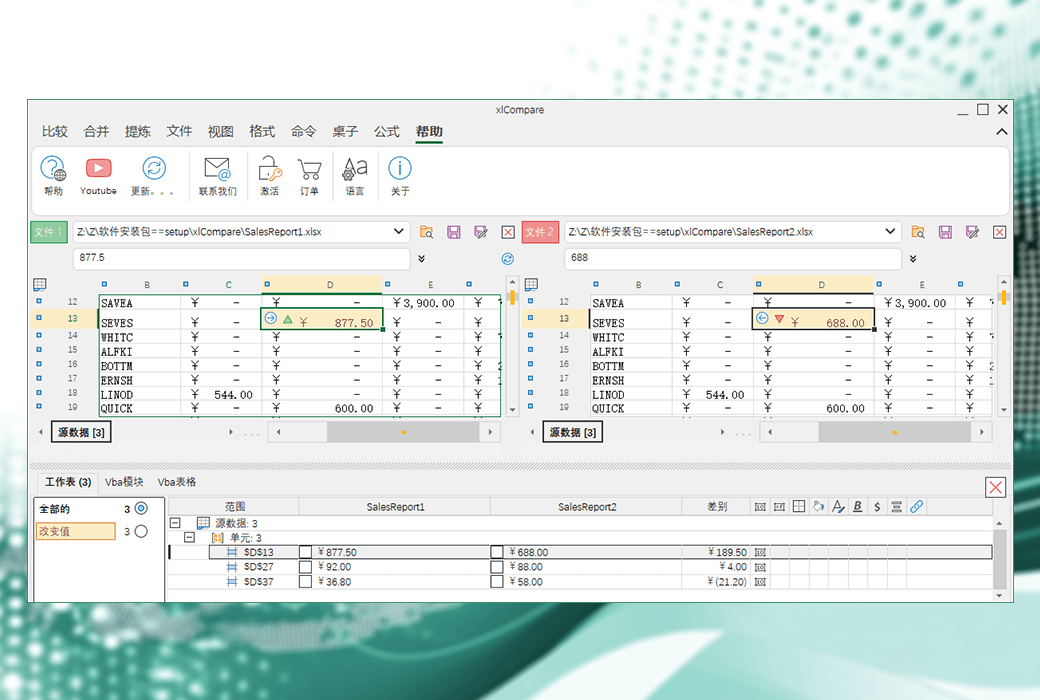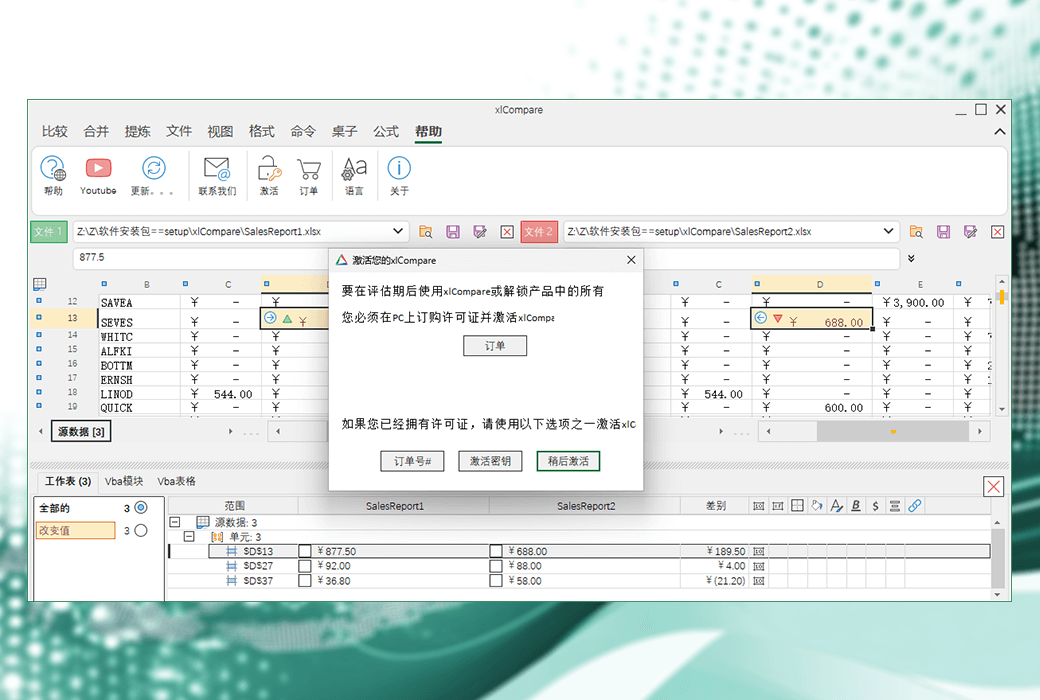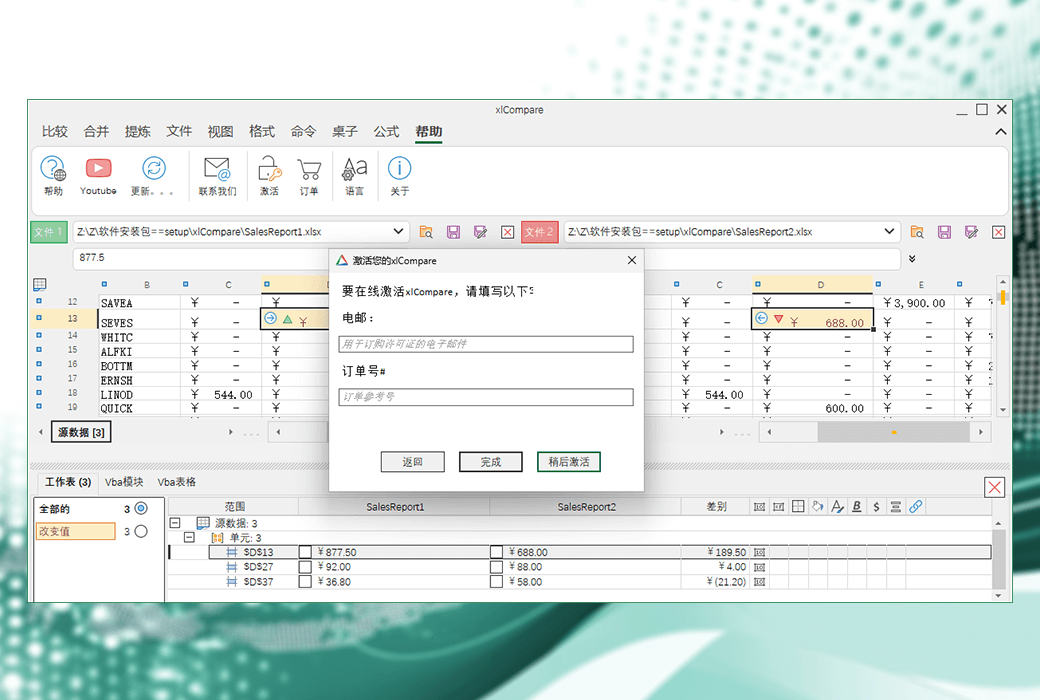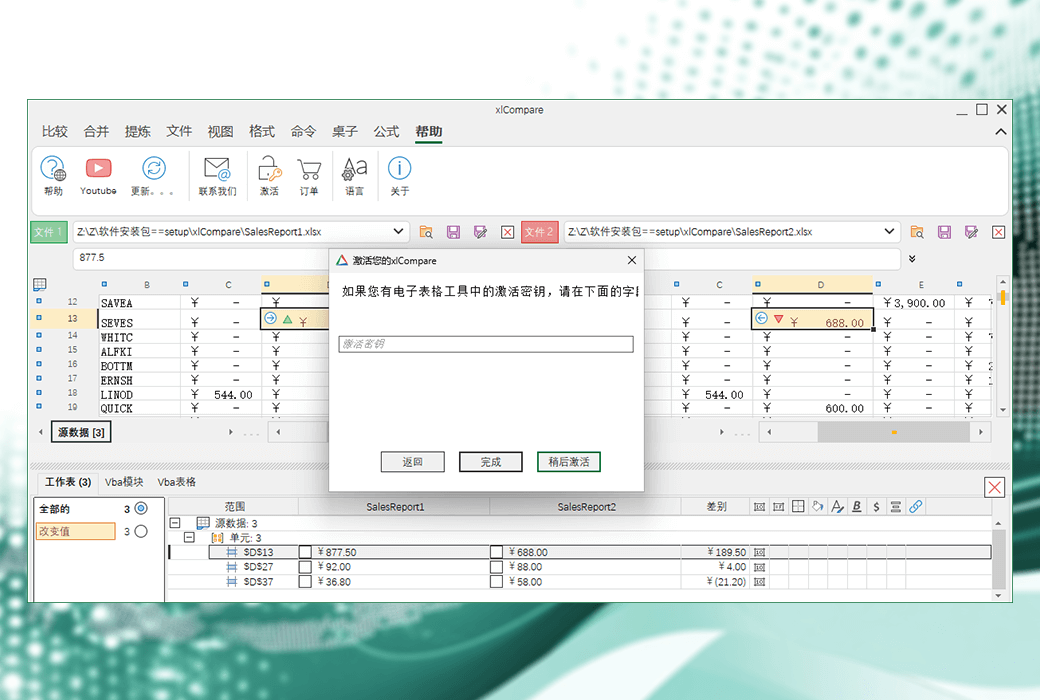您還未登錄,登入後可獲得更好的體驗
 xlCompare Excel 檔案數據表格對比工具軟體
xlCompare Excel 檔案數據表格對比工具軟體

活動規則
1、活動時間:{{ info.groupon.start_at }} ~ {{ info.groupon.end_at }}。
2、拼團有效期:{{ info.groupon.expire_days * 24 }}小時。
3、拼團人數:{{ info.groupon.need_count }}人。
拼團須知
1、拼團流程:加入/發起團購並成功支付-在有效期內拼團人數滿足活動要求人數-拼團成功!
2、如果不能在有效期間滿足活動人數則拼團失敗,已支付的金額會原路退回。
3、拼團要求人數和活動時間在不同商品的中可能會不一樣,請注意看活動規則。



xlCompare是一款Excel檔案數據差异對比工具,它允許用戶比較兩個Excel檔案的差异。 它不僅比較值和公式,還比較儲存格格式和VBA模塊。 這個工具非常適合需要在版本控制系統(如SVN、GIT、Perforce、Source Tree)中比較Excel檔案的用戶。
功能特點
- 支持多種檔案類型:支持比較XLSX、XLSM、CSV和文字檔。
- 多語言支持:提供英語、日語、韓語、中文、德語、西班牙語、俄語和烏克蘭語介面。
- 使用者介面:簡潔直觀,提供檔案選擇、粘貼、去重、删除空行、排序、修剪、複製等多種操作。
- 比較表格:可以比較兩個表格,合併表格,找出共同的行。
- 差异報告:提供全面的顏色編碼差异報告,可以保存為XLSX、HTML、PDF檔案,或通過電子郵件發送。
- VBA比較:詳細比較兩個Excel檔案中的VBA項目,提供帶有突出顯示變化的詳細報告。
- 集成版本控制系統:可以作為外部差异檢視器集成到其他應用程序和版本控制系統中。
- 命令列模式:支持標準命令列參數,允許在批次處理模式下執行所有比較和合併任務。
使用步驟
- 選擇檔案類型:選擇要比較的檔案類型,如XLSX、XLSM、CSV或文字。
- 上傳文件:點擊選擇檔案按鈕,從您的電腦中選擇Excel或CSV檔案。
- 比較檔案:xlCompare將比較兩個檔案,並突出顯示差异。
- 查看報告:查看顏色編碼的差异報告,瞭解兩個檔案之間的差异。
- 保存或分享報告:將差异報告保存到磁片或通過電子郵件發送。
集成版本控制系統
xlCompare可以集成到SVN、GIT、Perforce、Source Tree等版本控制系統中,提供豐富的命令列選項,滿足SVN/GIT應用程序的需求。
命令列參數
xlCompare支持完整的命令列參數,允許用戶在命令列模式下執行比較和合併任務。

下載中心:https://xlcompare.apsgo.cn
備用下載:N/A
發貨時間:人工線上處理
運行平臺:Windows
介面語言:支援中文介面顯示,多語言可選。
更新說明:廠商承諾一次購買,終身更新和使用。
買前試用:購前可免費試用。
如何收貨:購買後,啟動資訊會以郵件的形式發送到下單時的郵箱,同時可在個人中心,我的訂單中查看對應的產品啟動碼。
設備數量:1用戶:支持在1臺電腦上啟動和使用。 5用戶:支持在5臺電腦上啟動和使用
更換電腦:請您聯系軟購商城客服幫您與廠商聯系重置許可證,當然您也可以直接與廠商聯系重置許可證。
啟動引導:打開軟件,點擊「幫忙」-->; 「啟動」-->; 「訂單號#」,輸入您的「郵箱」和「訂單號#」完成啟動。
特殊說明:待添加。

合作洽談
{{ app.qa.openQa.Q.title }}
如何將xlCompare許可證轉移到新電腦?
如何將您的xlCompare許可證轉移到新的PC
統計資料顯示,我們每2-3年就會陞級我們的電腦。 我們使用的應用程序和數據量需要更多的記憶體、存儲數據和計算能力。 囙此,硬體陞級是當前時代的常規操作。
記住:如果您有一臺新電腦-您不會失去您的xlCompare許可證。 以下是您應該執行的簡單步驟,以再次啟動xlCompare並繼續比較和合併您的Excel檔案。
重要提示:xlCompare將啟動金鑰綁定到您的電腦名稱。 囙此,請檢查您是否已重命名電腦。
如果,您的新電腦有相同的名稱
例如,您的舊電腦名稱為JOHN-PC,在升級後重新安裝Windows或在新電腦上安裝Windows時,您將其命名為JOHN-PC。
1: ; 登入到電子表格工具客戶服務。(https://spreadsheettools.com/cs)
當您訂購xlCompare許可證時,我們會在客戶服務區為您創建一個帳戶,該帳戶會保存您的啟動歷史記錄。 登入使用您的電子郵件,密碼使用您的訂單參攷號碼。
2: ; 切換到啟動頁面。
3: ; 查找您的PC的啟動金鑰並將其複製到剪貼板中。 確保您已複製完整的金鑰,沒有額外字元,並且沒有遺失金鑰中的任何字元。
4: ; 啟動xlCompare,並選擇幫助|啟動命令。
5: ; 選擇輸入啟動金鑰選項,並粘貼剪貼板中的金鑰。
6:& nbsp; 這就是全部。 您已再次啟動了xlCompare。
如果,您的新電腦有另一個名字
許多用戶在獲得新電腦後並沒有更改Windows提供的默認名稱。 在這種情況下,電腦將有一個新名稱。 要轉移許可證,請執行以下操作:
1: ; 登入到試算表工具客戶服務。(https://spreadsheettools.com/cs)
登錄名和密碼在上述案例中有描述。
2: ; 切換到啟動頁面。
3: ; 查找您的PC的啟動金鑰,並使用紅色X按鈕删除它。 此過程將恢復您的啟動金鑰,您可以再次使用它來啟動您的新PC。
4: ; 啟動xlCompare,並選擇幫助|啟動命令。
5: ; 輸入您的電子郵件和共亯訂單參攷號,啟動線上Excel檔案比較。 收到有關成功啟動的消息。
6:& nbsp; 這就是全部。 您已再次啟動了xlCompare。
我忘記了我的注册電子郵件和訂單參攷編號
聯繫我們的支持部門並描述情况。 我們將再次發送啟動資訊。